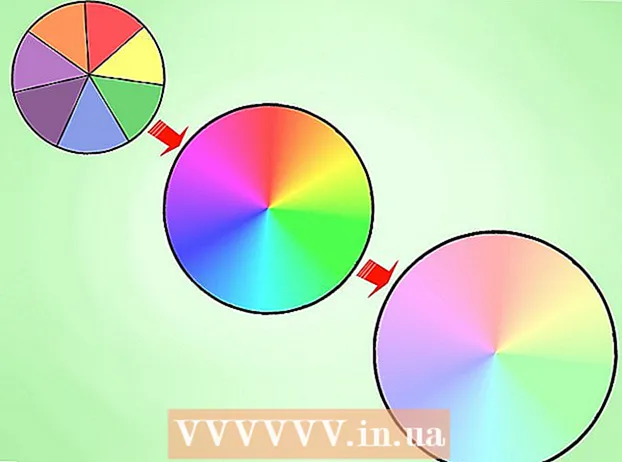Forfatter:
Louise Ward
Opprettelsesdato:
7 Februar 2021
Oppdater Dato:
1 Juli 2024

Innhold
Her er en artikkel som viser deg hvordan du oppdaterer Microsofts Internet Explorer. Etter utgivelsen av Internet Explorer 11 sluttet Microsoft å støtte Internet Explorer og fortsatte ikke å gjøre oppdateringer. Internet Explorer er bare tilgjengelig på Windows 7, Windows 8.1 og Windows 10, selv om Microsoft Edge er standard nettleser for dette operativsystemet.
Fremgangsmåte
Metode 1 av 3: Oppdater Internet Explorer versjon 11
Gå til nedlastingssiden for Internet Explorer 11 på https://support.microsoft.com/en-us/help/18520/download-internet-explorer-11-offline-installer. Åpne en nettleser og besøk Microsofts nedlastingsside for Internet Explorer 11.

Dra rullefeltet ned til språkvalget. Du vil se en liste over språk på venstre side av siden.
Klikk på navnet på operativsystemet. Du bør se navnet på datamaskinens operativsystem på høyre side av det valgte språket. Ved å klikke på lenken starter installasjonsfilen til datamaskinen din.
- Windows 7-installasjonsfiler vil fortsatt fungere på Windows 8.1 og Windows 10, så lenge du velger riktig format for din versjon av Windows, for eksempel 32-bit eller 64-bit.
- Hvis du ikke vet bitnummeret til datamaskinen (32 bit eller 64 bit), kan du se informasjonen ved å høyreklikke på denne PCen og klikke Eiendommer (Egenskaper), og se bitnummeret til høyre for "Systemtype".

Høyreklikk på Internet Explorer-innstillingsikonet. Dette ikonet vises vanligvis på skrivebordsbakgrunnen.
Klikk Ja når du blir spurt. Dette tar deg til innstillingsvinduet for Internet Explorer.

Følg instruksjonene på skjermen. Dette inkluderer å godta Microsofts vilkår ved å klikke jeg er enig (Jeg er enig), og velg deretter neste (Fortsett), velg hvor du vil installere, og velg om du vil lage programmets ikon på bakgrunnen.
Klikk bli ferdig (Fullført). Dette er alternativet nederst til høyre i vinduet. Dette avslutter installasjonsprosessen for Internet Explorer. annonse
Metode 2 av 3: Slå på oppdateringer for Internet Explorer 10
Åpne Internet Explorer. Det er et program med et blått "e" -symbol. Du kan også søke ved å skrive "Internet Explorer" i Start.
Klikk ⚙️. Dette ikonet vises øverst til høyre i Internet Explorer-vinduet.
Klikk Om Internet Explorer (Informasjon om Internet Explorer). Dette er et alternativ nederst i menyen som vises.
Merk av i boksen "Installer nye versjoner automatisk". Du bør se denne boksen midt i About Internet Explorer-vinduet.
Klikk Lukk (Lukket). Dette er knappen som vises nederst i About Internet Explorer-vinduet. Som sådan oppdateres Internet Explorer automatisk fra nå av. annonse
Metode 3 av 3: Oppdater Microsoft Edge
Lukk Microsoft Edge hvis du bruker den. Når Edge har en ny versjon av oppdateringen, må nettleseren lukkes for å fullføre oppdateringsprosessen.
Åpne Start. Du kan klikke på Windows-logoen nederst til venstre på skjermen eller trykke på tasten Vinn.
Klikk ⚙️. Dette er ikonet i nedre venstre hjørne av Start-vinduet. Dette åpner siden Innstillinger.
Klikk Oppdatering og sikkerhet (Oppdatering og konfidensialitet). Du finner dette alternativet nederst på siden Innstillinger.
Klikk Se etter oppdateringer (Se etter oppdateringer). Dette er knappen som vises øverst på siden Oppdatering og sikkerhet.
Vent til oppdateringen er fullført. Etter at du ser meldingen "Enheten din er oppdatert" vises øverst på siden, har Microsoft-nettleseren blitt oppdatert. annonse
Råd
- Microsoft Edge er nettleseren som erstatter Internet Explorer på Windows 10-plattformen.
Advarsel
- Selv om den er oppdatert på Windows 10-plattformen, regnes Internet Explorer fortsatt som en "svak" nettleser. Så unngå å bruke denne nettleseren med mindre du ikke har noe annet valg.
- Ikke last ned Internet Explorer hvor som helst annet enn det offisielle Microsoft-nettstedet.